無料で使えるオープンソースの3DCADである『FreeCAD』を、ダウンロードしてインストールする方法について記事を書いていきます。
最近ノートパソコンをWindows7からWindows10にアップデートしたので、新しいパソコンに『FreeCAD』をインストールしていきます!
◆まず下記のFreeCADのページにアクセスします。
↓↓↓

◆「Download now」をクリックします
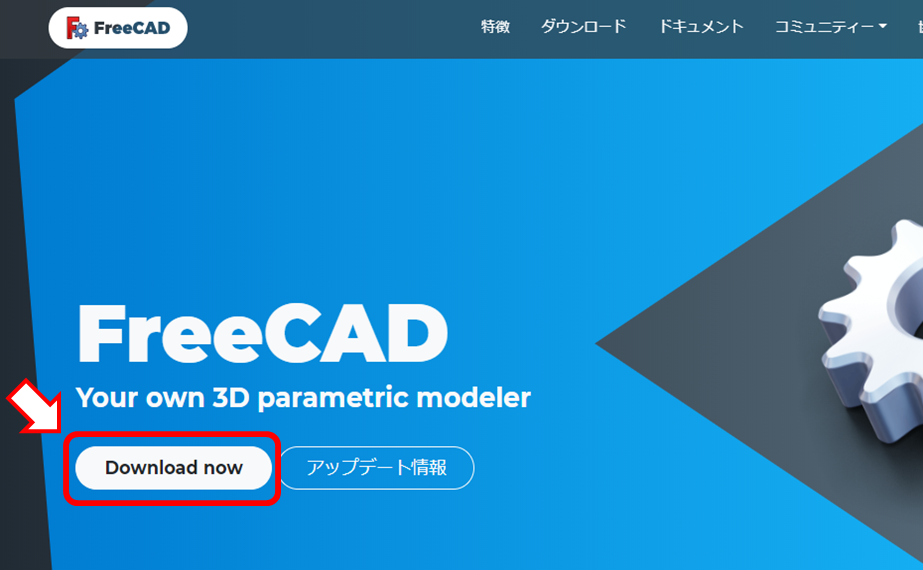
◆使用しているOSに合うものを選択します
※私はWindowsの64bitを使用しているため、下図の赤丸をクリックしました
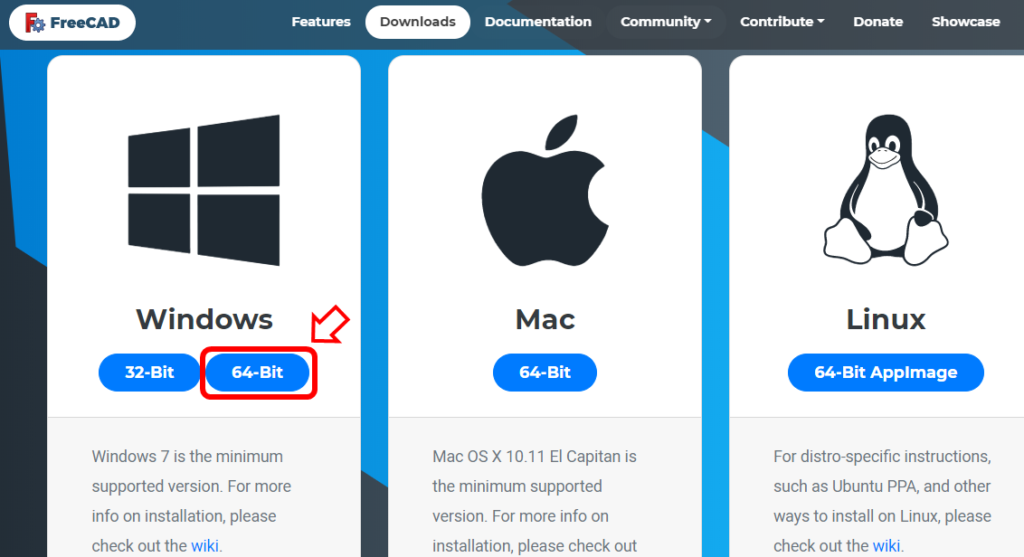
◆「FreeCAD-0.18.4.980bf90-WIN-x64-installer.exe」をダウンロードします
※今回はデスクトップに保存します
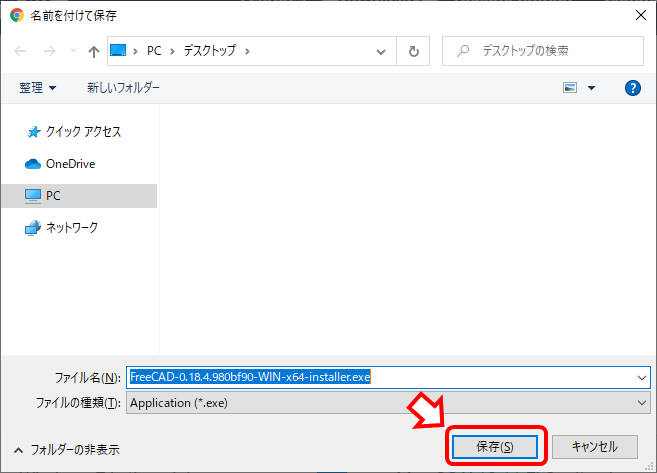
◆ダウンロードしたexeファイルをダブルクリックします
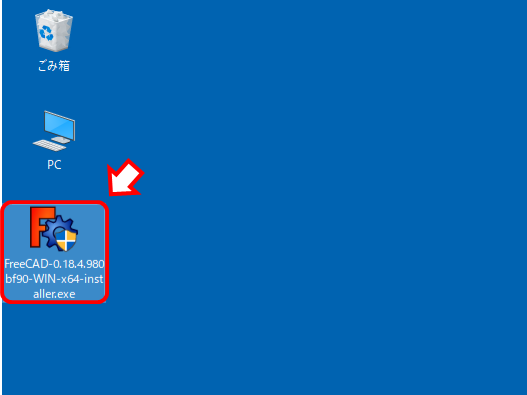
◆FreeCADのセットアップのウィンドウが立ち上がるので「次へ」をクリックします
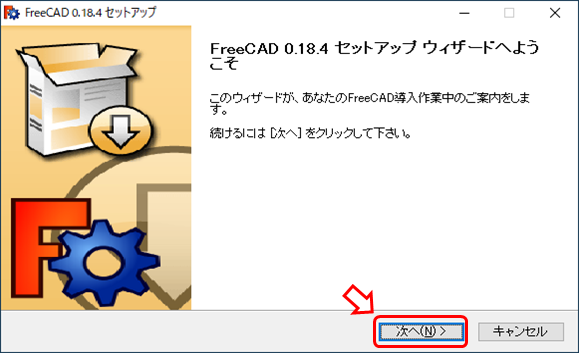
◆ライセンス契約を確認して「次へ」をクリックします
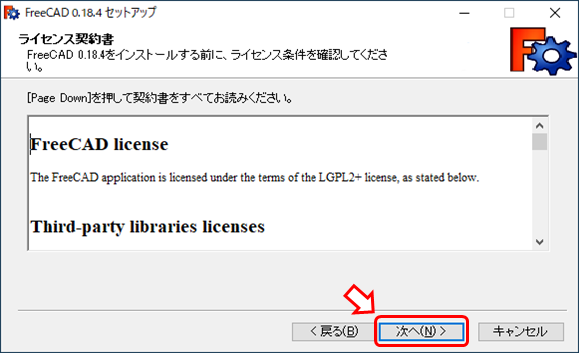
◆自分以外パソコンを使用していないのであれば、このまま「次へ」をクリックします
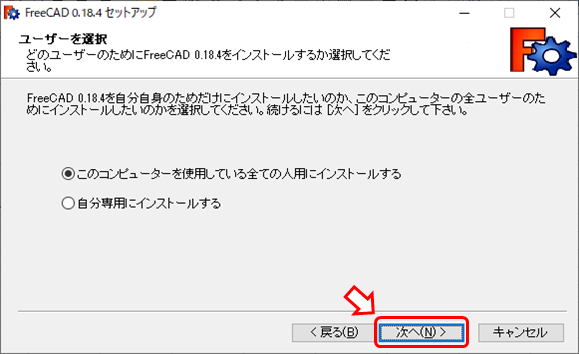
◆インストール先を確認して「次へ」をクリックします
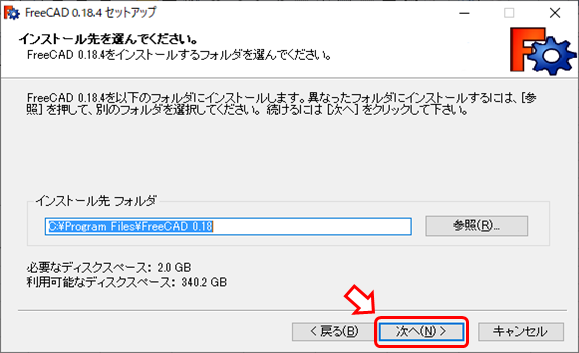
◆このまま「次へ」をクリックします
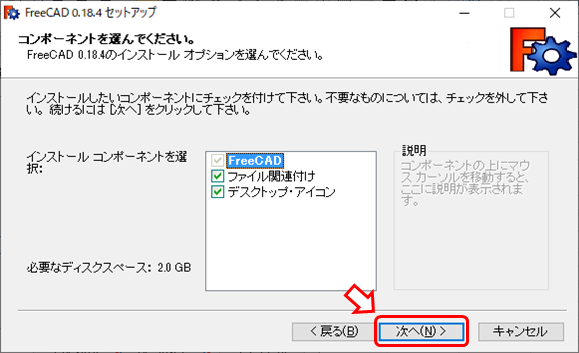
◆「インストール」をクリックします
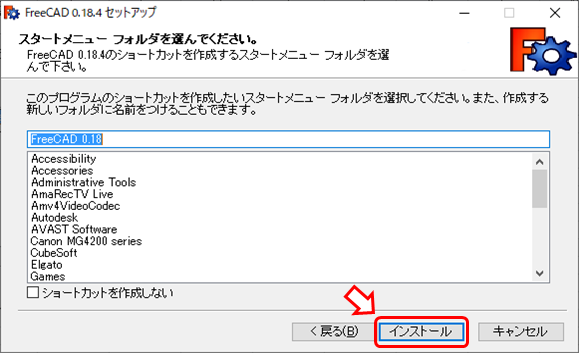
◆インストールが始まります
※5~10分程度かかります
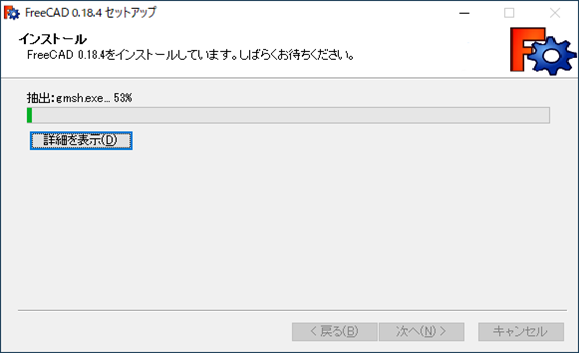
◆インストールが終わったら「完了」をクリックします
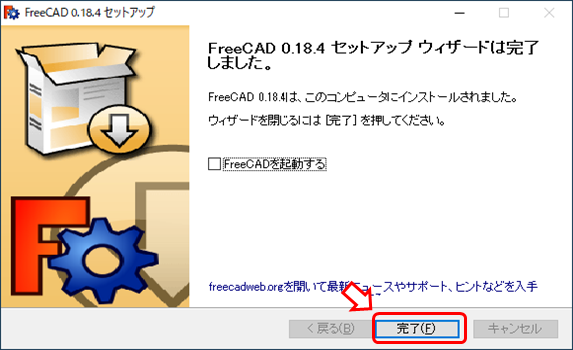
◆ダウンロードしてexeファイルは使わないのでごみ箱へ入れます
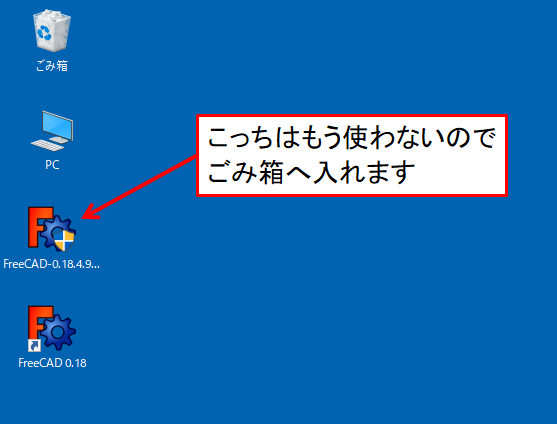
◆起動ファイルをダブルクリックして、FreeCADを起動します
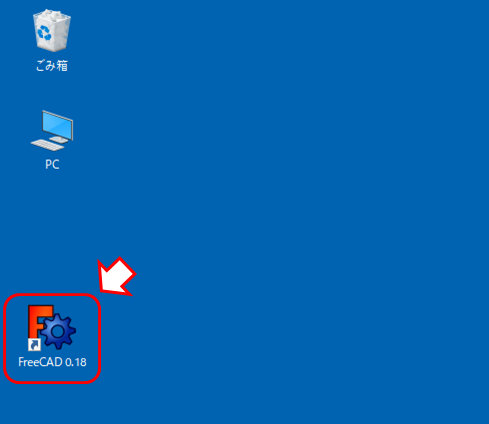
◆無事FreeCADが起動出来ました!!
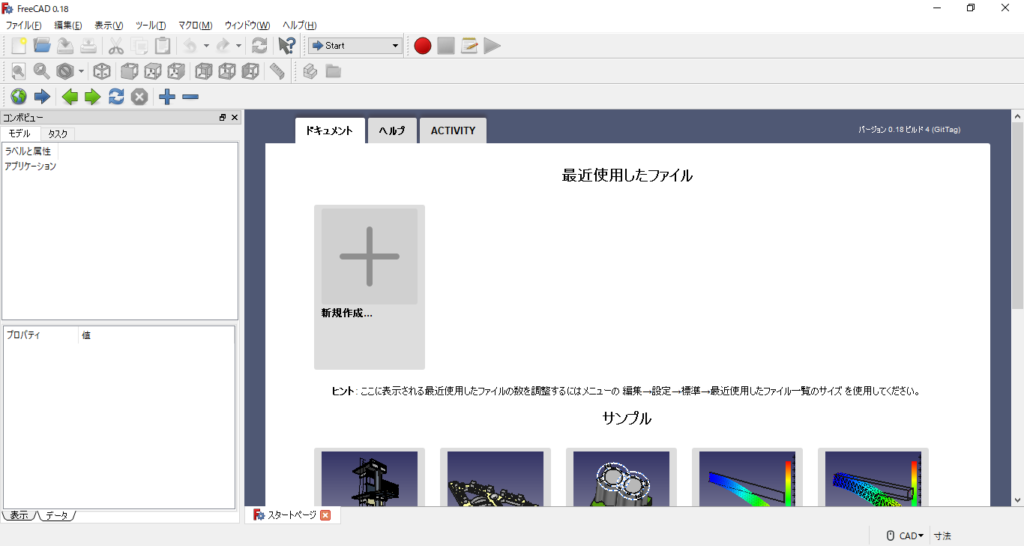
いかがでしたか!?
今回は『FreeCAD』をWindows10にインストールする手順について書いていきました。
他にもCADや機械設計について色々な記事を書いていきますので、
良かったら他の記事も見てみてください!
↓↓↓
CADや機械設計の記事も見てみる



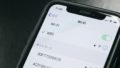
コメント